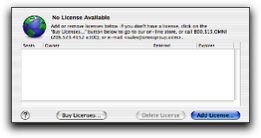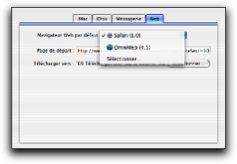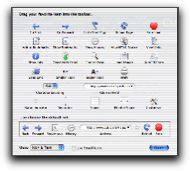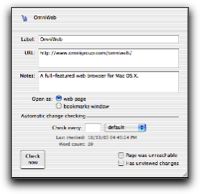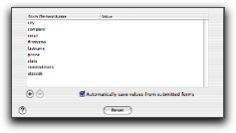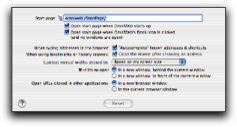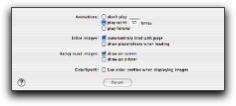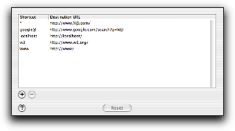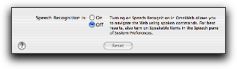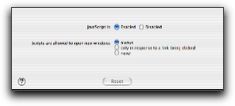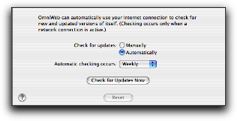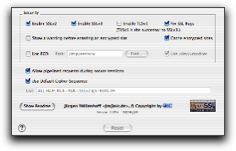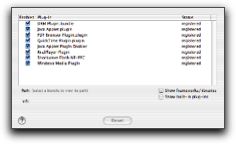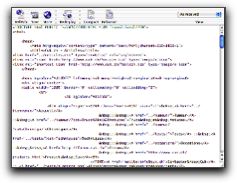Aujourd'hui je vais vous présenter l'une des alternatives les plus sérieuses à Safari. Pourquoi vouloir concurrencer un produit incontournable d'Apple, qui personnellement me plait beaucoup? Simplement que, pour l'instant, aucun navigateur web n'arrive à être LE browser universel.
Nous avons déjà parlé sur Cuk.ch, plus précisément dans les forums, de l'impossibilité d'utiliser l'e-banking de l'UBS avec Safari. C'est dans ce but que je vais vous proposer un navigateur qui me semble le plus "compatible" avec la planète web... Omniweb 4.5.

Installation et configuration
Comme de plus en plus d'application, une fois le logiciel téléchargé ici, il vous suffira simplement de le glisser dans votre dossier application. Au premier démarrage, celui-ci vous demandera d'introduire votre licence que vous aurez acquise par e-mail une fois le logiciel payé. Et voilà, en route pour surfer sur internet!
Si vous désirez qu'il soit votre navigateur par défaut, il suffira d'ouvrir les préférences systèmes et de cliquer sur "internet". Choisissez l'onglet "web" et il vous sera alors possible de choisir votre navigateur par défaut ainsi que votre page d'accueil. Ë noter, que si vous n'avez pas enregistré Omniweb, il ne vous sera pas possible de définir cette page.
Présentation
Comme tout navigateur qui se respecte, Omniweb possède une barre d'outil principale où l'on va retrouver les éléments suivants:

- Deux boutons permettant la navigation des pages déjà consultées
- Un bouton permettant d'afficher l'historique
- Un bouton permettant de visionner les signets
- Un espace de navigation permettant d'y inscrire les adresses des pages voulant être visitées
- Un indicateur de progression (sous forme de roulette typiquement Apple)
- Un bouton permettant de recharger la page en cours
- Un bouton permettant d'arrêter le chargement ou les animations d'une page
- Une liste contenant vos signets préférés et directement accessible en un click
Comme souvent sur les programmes pour MacOSX, il est possible d'avoir une personnalisation de la barre d'outil. Voici, un aperçu de ces fonctions:
Il est également possible d'obtenir une version plus "Aqua" du logiciel qui présente une séparation de l'espace de navigation du reste de la barre d'outil principale:
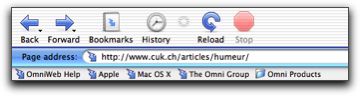
Signets et historique
Ë la manière des programmes "Aqua" d'Apple, la gestion des signets se fait par le biais d'un tiroir latéral. Une fois que vous cliquez sur le bouton signet de la barre d'outil principale, le tiroir suivant va s'ouvrir:
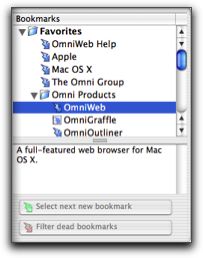
Il vous sera alors possible d'avoir un accès complet à l'ensemble de vos signets. Sur la fenêtre du bas, il vous sera même possible d'y inscrire une définition ou une remarque sur vos futurs signets. En sélectionnant l'un de vos signets avec le bouton droit de la souris, vous obtiendrez le tableau suivant:
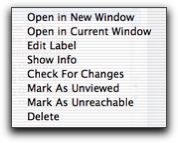
Vous pourrez alors effacer les signets non désirés, contrôler leur validité, ouvrir la page enregistrée dans la fenêtre actuelle ou dans une nouvelle, etc... Mais, l'une des options les plus intéressantes est celle "d'information": si vous choisissez cette option parmi la liste, vous allez pouvoir déterminer certains paramètres très intéressants de vos signets.
Je passerai sous silence les fonctions habituelles que sont l'édition de l'adresse, l'édition des noms, etc... pour m'attarder sur la possibilité de vérifier automatiquement la validité des liens que vous conservez. D'une manière très intuitive, vous pourrez définir si le navigateur doit tenir le signet sélectionné à jour, avec quel laps de temps et son éventuel statut d'erreur. Ainsi vous pourrez naviguer sans soucis, vos signets ne seront plus désuets! C'est l'une des fonctions d' Omniweb qui m'a particulièrement plue. Suivant l'état de ceux-ci, le petit éclair se trouvant à leur côté va changer de couleur: rouge pour vous signaler que le lien est dépassé, vert pour vous avertir que le statut de la page a changé et bleu pour vous dire que tout est normal. Ceci ne fonctionnera uniquement si vous avez actionné la vérification automatique des signets.
En fait, vous ai-je dit comment conserver une page internet dans vos signets? Rien de plus simple, un simple glissez-déposez dans la zone de gestion des signets et celui-ci est enregistré.
La fonction historique fonctionne exactement sur le même principe que les signets. Un tiroir sur le côté gauche du navigateur lui est réservé. Dans celui-ci, vous avez la possibilité de consulter l'ensemble de l'historique du navigateur ou seulement de la session que vous avez en cours.
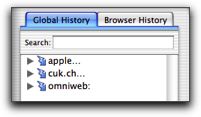
C'est d'ailleurs grâce à lui que se fera le remplissage automatique de l'espace de navigation. C'est l'une des fonctions qui se retrouvent dans tous les navigateurs, mais son importance est telle qu'il faut quand même la relever.
Le centre de téléchargement
Dès que vous choisissez de télécharger un document, le centre de téléchargement s'ouvre et vous permet de suivre l'évolution de celui-ci. Rien d'exceptionnel en fait; il ne pourra pas remplacer un logiciel comme Speed Download testé ici.
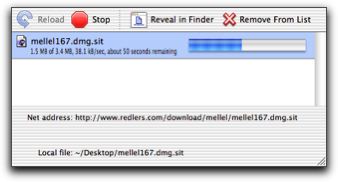
Sans lui demander d'être un logiciel performant pour la gestion des téléchargements, je regrette quand même le fait qu' Omniweb n'est pas capable de reprendre un téléchargement où celui-ci a été interrompu.
Les préférences
Contrairement à Safari qui vous offre un nombre de préférences limitées (si le menu débug n'a pas été activé), Omniweb vous offre un très grand nombre de préférences. Passons-les en revue:
-
La gestion des applets Java.
Grâce à ce tableau de préférence, il vous sera possible de déterminer si vous désirez que Java soit automatiquement mis en service. Suivant le type d'ordinateur que vous possédez, cela peut avoir une influence significative sur la vitesse de votre navigateur.
-
Le remplissage automatique.
C'est un système qui a tendance à ce généraliser avec les nouveaux navigateurs internet. Mais la gestion du remplissage automatique sur Omniweb est très performante car totalement personnalisable. Ë vous de définir les rubriques que vous désirez et il se chargera de les remplir quand vous naviguez.
-
Les préférences des signets.
Je vous ai déjà parlé de la gestion des signets; voici le tableau de préférences qui vous permettra de modeler le système de gestion des signets à votre guise. Le point particulièrement intéressant, comme je l'ai d'ailleurs déjà relevé, c'est la mise à jour automatique des signets par le navigateur lui-même.
-
Les préférences d'affichages.
Avec cette préférence, vous allez pouvoir paramétrer Omniweb pour que celui-ci affiche les pages que vous visitez dans votre langue favorite. Il est également possible de définir l'aspect des liens que vous avez déjà visité.
-
Les options de téléchargement.
Je vous ai déjà présenté le centre de téléchargement. Ici, il vous sera possible de le paramétrer comme bon vous semble. Notamment de définir quelles applications doivent être lancées une fois le fichier totalement téléchargé sur votre ordinateur.
-
Les préférences de polices.
Vous aimez que votre navigateur affiche une seule police pour tous les sites webs? Vous détestez la police Times? Pas de problème, avec ce tableau de préférences, il vous sera tout à fait possible de déterminer la police d'affichage que vous aimez.
-
Les préférences générales.
Vous allez pouvoir définir quelle page d'accueil vous désirez que le navigateur utilise, mais également s'il doit, ou non, utiliser le remplissage automatique. Il est également possible de définir la résolution que le navigateur utilisera.
-
Le gestionnaire de l'historique.
Au même titre que pour le centre de téléchargement, il est possible de définir les préférences de l'historique. Notamment, vous pouvez déterminer le nombre d'adresses par site que vous désirez conserver. Pour ceux qui ne possèdent pas un grand espace disque, c'est une manière de pouvoir optimiser la "prise de poids" d' Omniweb. L'historique étant lié à la cache, vous pouvez aisément gagner (ou perdre, c'est selon) quelques mégas.
-
Les préférences d'affichage des images.
En fonction de vos goûts et de votre écran, il est possible de définir si les images doivent être affichées avec les couleurs de Colorsync. Vous pouvez aussi choisir si les animations doivent être activées ou répétées.
-
Le gestionnaire de raccourcis.
Vous désirez n'avoir qu'à écrire cuk pour que votre navigateur vous amène directement sur notre page? Pas de problème, Omniweb vous permet de définir des raccourcis pour les sites que vous visitez régulièrement. C'est une autre manière d'utiliser les signets fort pratiques pour les possesseurs d'ordinateurs portables.
-
L'éditeur d'HTML.
Pour les personnes qui sont intéressées à visionner le code source d'une page web (ce qui est, en toute honnêteté, pas mon cas), il est possible de définir certaines options d'affichage. Notamment la police d'affichage, les différentes couleurs des tags, commentaires, etc... Il est également possible de définir les préférences de votre serveur pour que l'édition du code HTML soit facilitée.
-
Reconnaissance orale.
Il est possible de piloter Omniweb par la voix! Il faut certes avoir une certaine expérience, mais c'est possible. Je dois avouer n'avoir réussi à exécuter qu'une seule commande. C'est déjà pas mal :o)
-
Le gestionnaire de Java Script.
Si vous désirez que les scripts Javas ne soient pas automatiquement exécutés, c'est ici qu'il faudra le définir. De même, vous pouvez définir le degré de liberté accordé aux différents scripts.
-
La mise à jour automatique.
Comme de plus en plus de logiciels, Omniweb est doté d'un module de mise à jour automatique. Ë vous de définir si vous désirez que le logiciel contrôle automatiquement la présence d'une mise à jour.
-
Les préférences de compatibilité.
C'est l'un des points fort d' Omniweb. Il a la possibilité de se faire passer pour un autre navigateur! Si vous désirez qu'il se fasse passer pour IE, pas de problèmes. Ë noter que Safari peut également le faire, mais pour cela, il faut que le menu débug soit activé.
-
Le gestionnaire de cookies.
Vous le savez certainement, certains sites déposent dans votre navigateur de petits "cookies" ou "bouts d'information". Il vous sera donc possible de les gérer facilement avec le panneau de préférence suivant. Ceux-ci seront affichés par domaine, il vous sera ainsi facile de faire le tri entre ceux qui sont désirables et ceux qui ne le sont pas.
-
Les préférences de sécurité.
Pour transmettre certaines informations importantes, les navigateurs utilisent la méthode OpenSSL. Dans ce tableau, vous pourrez déterminer de quelle manière votre navigateur va se connecter aux serveurs sécurisés.
-
Le gestionnaire anti-publicité.
Vous en avez marre d'être confronté à toutes les publicités sauvages qui se trouvent sur internet? Plutôt que de proposer un bloqueur de "pops-up" à la manière de Safari, Omniweb vous propose de bloquer certains éléments venant des sites que vous visitez. C'est à vous de définir ce que vous ne désirez pas recevoir.
-
Le gestionnaire de plug-ins.
Pour terminer ce tour des préférences d' Omniweb, il faut encore s'arrêter sur une fonction intéressante. Le logiciel vous propose de définir quels sont les plug-ins que vous allez utiliser lors de votre navigation. Il vous permet également de savoir lesquels sont installés.
Les fonctions avancées
Après cette très longue présentation des préférences d' Omniweb, je vais m'intéresser aux fonctions avancées de celui-ci. En effet, il intègre quatre fonctions avancées assez intéressantes: l'éditeur HTML, le gestionnaire de "crash", l'aperçu des infos de la page web et l'aperçu de l'activité réseau.
Je ne vais pas vous présenter le gestionnaire de crash car j'ai, malgré de nombreux efforts, pas réussi à faire "planter"; Omniweb. Donc celui-ci est resté désespérément vide. Par contre, pour ceux qui désirent mettre "les mains dans le cambouis" HTML, l'éditeur est fait pour eux.
Il vous sera possible de modifier directement votre langage HTML, de visionner les modifications et de les renvoyer à votre hébergeur. Le tout très intuitivement. Certes, il n'a pas les fonctions avancées d'un éditeur comme WebDesign, testé ici, mais il peut vous faciliter la vie dans la dernière correction des détails.
En ce qui concerne les deux applications d'aperçu, elles ne sont pas extraordinaires. L'une d'elle vous permettra d'observer l'activité réseau qu'a engendrée l'utilisation du navigateur. Quand à l'autre, elle vous permettra d'avoir un aperçu général de la page que vous visitez, notamment les composantes de celle-ci ou sa langue de préférence.
Camino? Safari? Omniweb? Lequel choisir?
Voici l'une des questions les plus insoluble du monde Mac! Beaucoup de gens s'accordent à dire que IE est peut-être l'un des seuls virus de MacOSX (ne serait-ce que parce qu'il provient de Microsoft). Il faut donc bien avouer que c'est peut-être le seul navigateur qui arrive à faire l'unanimité... contre lui! Maintenant, l'alternative existe. Lequel choisir? Je ne m'aventurerai pas dans cette question car il s'agit avant tout des gouts personnels de chacun.
Je vais donc me borner à vous présenter quelques différences entre Omniweb et ses concurrents. Premièrement, pour beaucoup c'est un défaut, il ne possède pas la fameuse navigation par onglet. Cela peut déranger beaucoup de monde, mais personnellement, je ne les utilise que très rarement.
Deuxièmement, il ne possède pas le look "métal brossé" de Safari ou l'option de personnalisation par thèmes de Camino. Il reste dans un look standard, ce qui n'enlève rien à son efficacité. Moins fun Omniweb? Possible, mais je ne crois pas que le but d'un navigateur soit d'être habillé selon la dernière collection automne-hiver de J.P. Gaultier :o)
Quid de la vitesse? Certains aiment Safari pour sa vitesse, d'autre ne jurent que par Camnio pour la même raison! Que vous dire d'autre? Ce n'est qu'en définitive une question très personnelle. J'ai tenté de vérifier s'il y avait, ou non, une différence de vitesse entre les trois navigateurs... le résultat n'est pas très probant. En toute honnêteté, je n'ai pas pu constater de grosses différences.
Pour conclure ce test, je crois qu'il y a encore une chose importante à soulever. Camino et Safari sont deux navigateurs gratuits! Chose qui n'est pas le cas d'Omniweb. La question est donc, s'il faut, ou non, débourser 30 $ pour un logiciel qui possède de réelles alternatives. Tout dépendra, une fois de plus, de la philosophie et des goûts de chacun! Désirez-vous récompenser le travail d'une équipe très dynamique ou plutôt ne pas utiliser un navigateur très complet pour le simple fait qu'il soit payant? Ë vous de choisir.